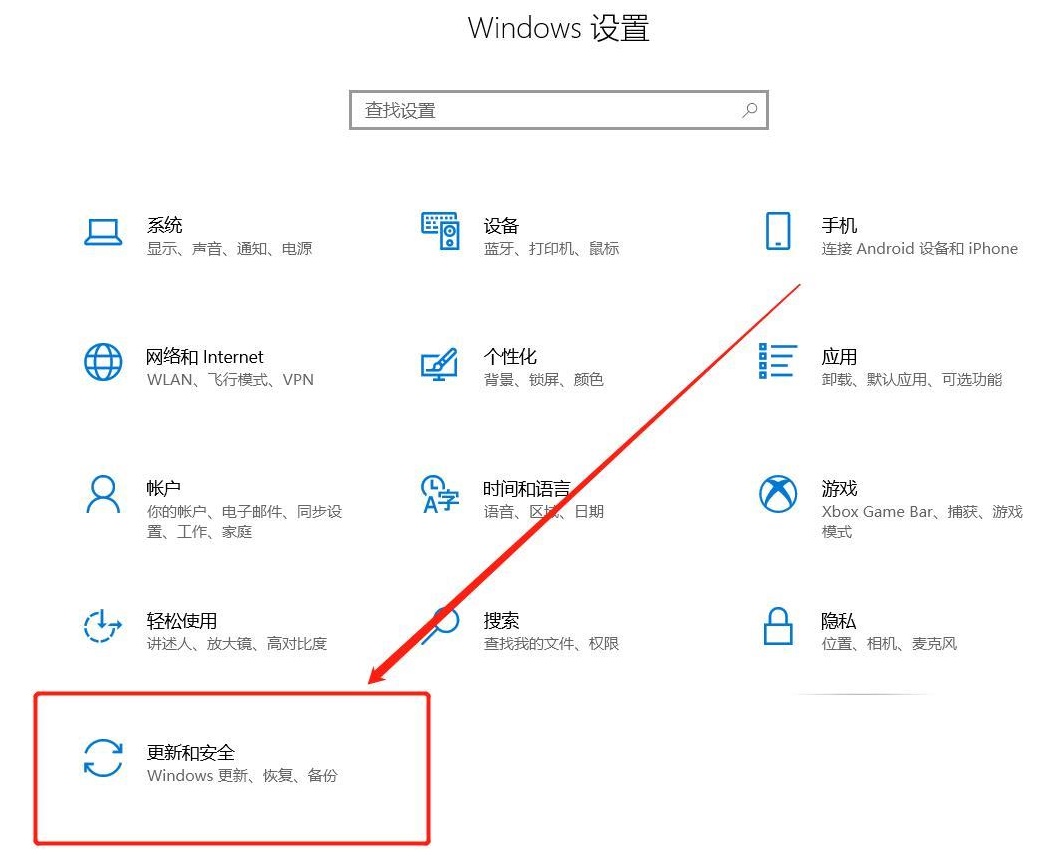
我们电脑使用久了之后,可能会遇到各种问题,比如运行异常,这时候重装系统可能会对你有所帮助。但是重装系统会格式话电脑里的文件和应用,那么这个时候该怎么办呢?不要慌,下面教你们windos10系统重装如何保留重要文件,只需5个步骤,操作简单,小学生都能一看就懂!
第一步:
同时按住按 Win + i 键,快速打开Windows 设置界面,搜索框也可以查找设置。打开设置之后我们看到这样一个界面,点击打开"更新和安全"。
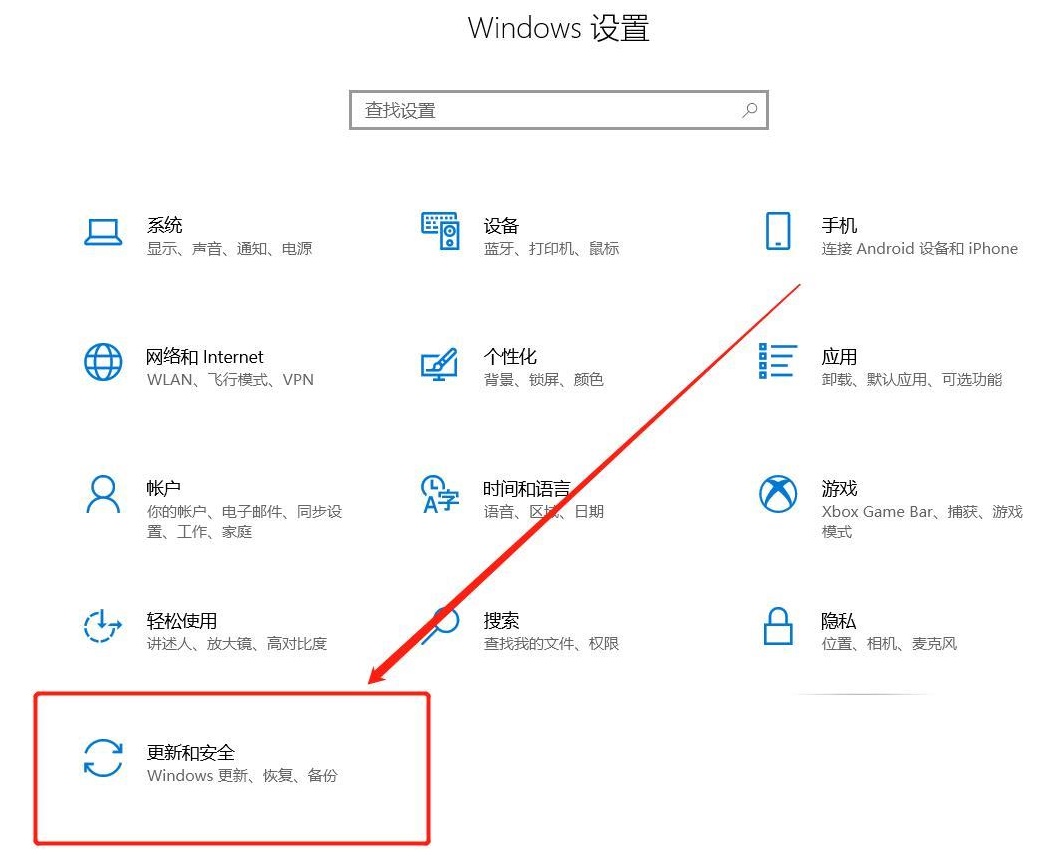
第二步:
打开“更新和安全”后会出现一下界面,先点击“恢复",待右边界面出现重置电脑时点击“开始”。
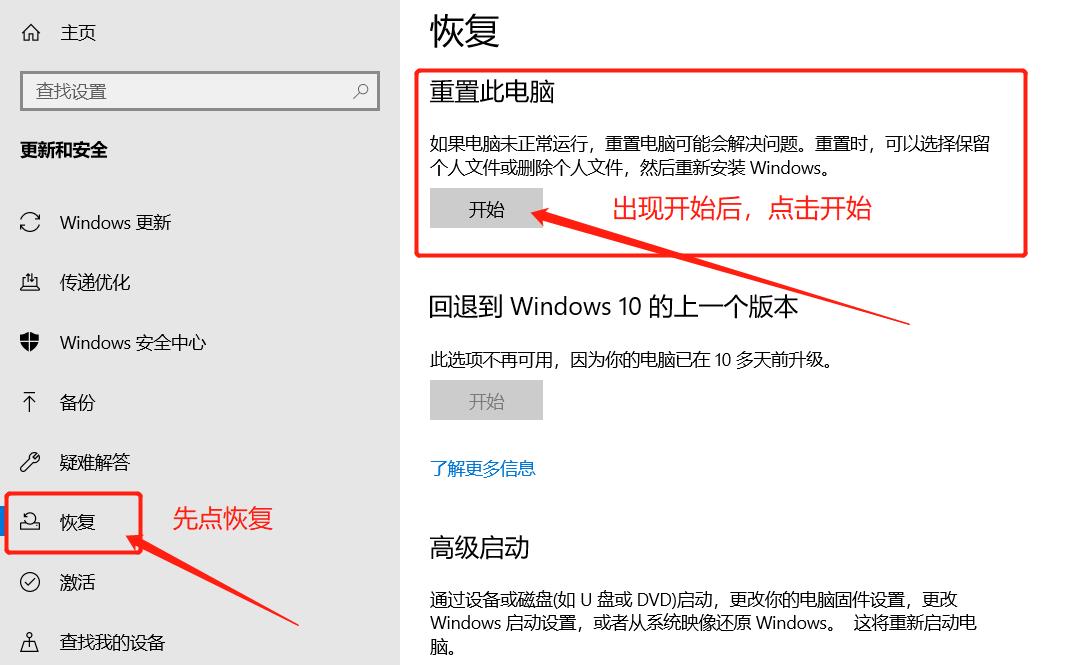
第三步:
点击”开始“后会弹出下图界面,选则第一个,然后选则自己想要保留的文件即可。
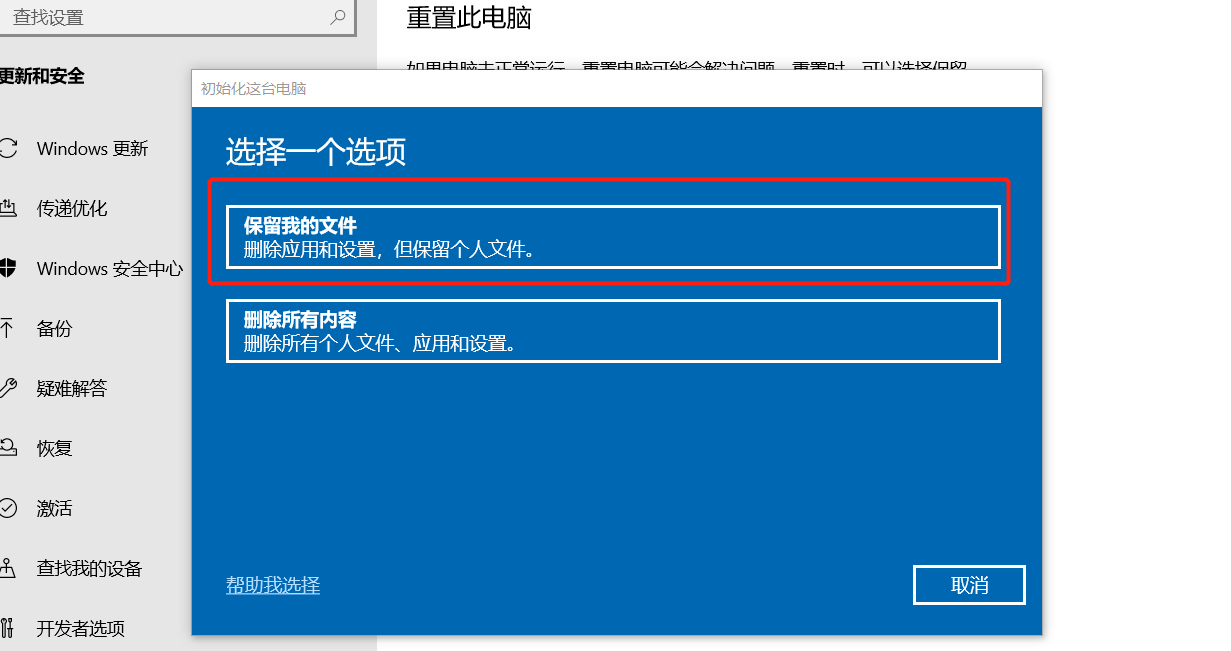
第四步:
如果系统存在多个分区,会有如下图提示,大家根据自己自己问题选则即可。如果是运行异常,就选则删除”删除文件并清理驱动器“。
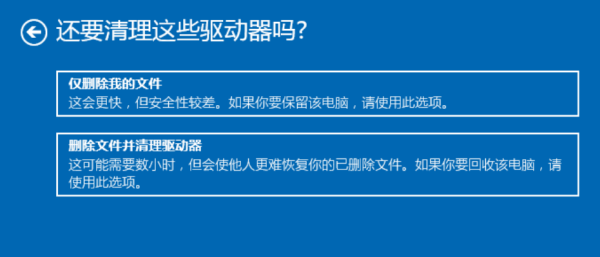
第五步:
选择完成后,点击”重置“,电脑就会开始自动重置系统,这期见可能花费的时间会比较长,耐心等待即可。
其他方法:
1、把要保留的软件的安装文件夹复制到C盘外的其它盘。
2、备份一下注册表,运行——regedit——回车——文件——导出——记录导出的文件所在的位置。
3、重装系统后重新导入备份的注册表文件。
4、把软件的安装文件夹放回它原来的位置。
这个方法会比较麻烦,不过同样适用于Win7或者XP系统重装。
最后总结一下:
第一步,点击按Win + i 键或者点击电脑左下角”开始“打开设置界面。
第二步,打开“更新和安全”,点击“恢复”再点击“开始”。
第三步,选则“保留我的文件”。
第四步,选则“删除文件并清理驱动器”。
第五步,“重置”并等待完成。
还有一点必须提醒大家,如果用备份到其他盘或者移动硬盘的方法,系统版本不一样,可能会导致备份出来的程序无法正常使用,例如你原先装的是适应64位系统的Ae剪辑软件备份到32位系统里面会无法使用。一些涉及系统层面的软件(例如杀毒软件等等)也可能会不太兼容。大家务必再重装之前考虑好这些问题。
这就是重装系统如何保留重要文件的方法,希望能帮助大家解决问题!






 粤公网安备 44130202001059号
粤公网安备 44130202001059号